Lesmises à jour sont une section de la zone d’administration de WordPress où les utilisateurs/utilisatrices peuvent être informés des nouvelles versions du cœur, des extensions et des thèmes de WordPress et les installer. Nous vous recommandons de maintenir WordPress à jour et d’installer les nouvelles versions après avoir effectué une sauvegarde de votre site.
Imaginez que vous ne téléchargiez jamais les dernières mises à jour logicielles de votre smartphone. Il pourrait commencer à fonctionner plus lentement ou devenir vulnérable aux risques de sécurité. Il en va de même pour votre site WordPress.
Les mises à jour sont essentielles pour assurer la sécurité, la stabilité et le bon fonctionnement de votre site WordPress. Ces mises à jour peuvent inclure de nouvelles fonctionnalités, des corrections de bogues, des améliorations de performances et, surtout, des correctifs de sécurité qui protègent votre site contre les pirates et les logiciels malveillants.
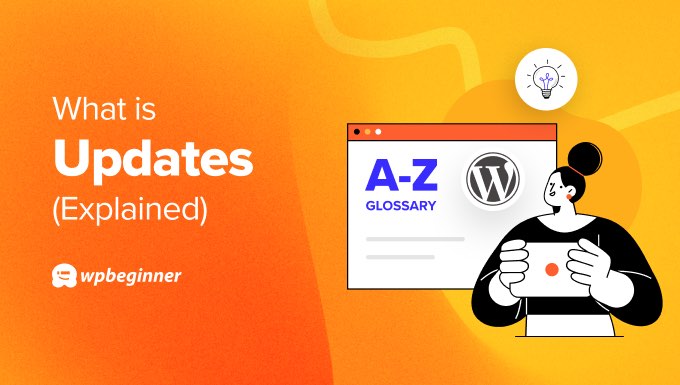
Mise à jour du cœur de WordPress
Lorsqu’une nouvelle version du logiciel WordPress, souvent appelée » WordPress Core « , est disponible, vous en êtes informé dans la section Mises à jour de votre Tableau de bord WordPress. Vous pouvez accéder à cette section en naviguant vers Tableau de bord » Mises à jour.
Vous pouvez facilement installer la mise à jour en cliquant sur le bouton « Mise à jour vers la version X.X.X ».

WordPress va chercher la dernière version du logiciel et l’installe pour vous.
Pendant la mise à niveau, WordPress mettra votre site en mode maintenance, et vous pourrez suivre la progression de la mise à jour sur votre écran.
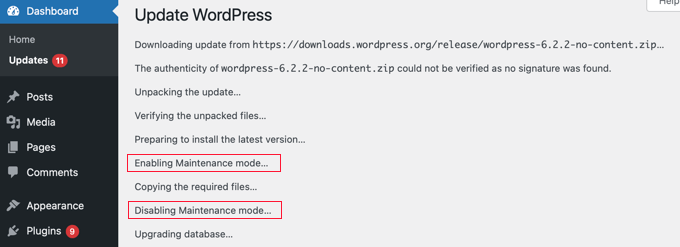
Pendant la mise à jour, votre site sera visible par les utilisateurs/utilisatrices, mais vous ne pourrez pas installer de plugins ou de thèmes tant qu’elle ne sera pas terminée.
WordPress installera automatiquement les mises à jour de sécurité, sans nécessiter d’action de la part de l’utilisateur. Les autres mises à jour devront être installées en utilisant la méthode ci-dessus. Vous pouvez modifier ce comportement par défaut en suivant ces guides :
- Comment activer les mises à jour automatiques de WordPress pour les versions majeures
- Comment mieux gérer les mises à jour automatiques de WordPress
- Comment désactiver les mises à jour automatiques sur WordPress
Les utilisateurs/utilisatrices avancés peuvent également mettre à jour WordPress à l’aide du protocole FTP.
Vous pouvez en savoir plus dans notre guide du débutant sur la façon de mettre à jour WordPress en toute sécurité.
Mise à jour des extensions WordPress
La section suivante de la page Mises à jour répertorie toutes les extensions WordPress qui peuvent être mises à jour.
Il vous suffit de cocher les extensions que vous souhaitez mettre à jour et de cliquer sur le bouton « Mettre à jour les extensions ». Si vous cochez la case « Tout sélectionner » en haut de la liste, toutes les cases seront immédiatement cochées.

Pour des instructions plus détaillées, consultez notre guide sur la façon de mettre à jour correctement les extensions WordPress.
Vous pouvez également activer les mises à jour automatiques pour les extensions WordPress, et les utilisateurs/utilisatrices avancés peuvent mettre à jour manuellement les extensions WordPress via FTP.
Mise à jour des thèmes WordPress
La page » Mises à jour » du Tableau de bord affiche également vos thèmes WordPress qui ont de nouvelles versions. Comme pour les extensions, vous pouvez cliquer sur la case à cocher » Tout sélectionner « , puis sur le bouton » Mettre à jour les thèmes » pour les mettre rapidement tous à jour.

Vous pouvez également activer les mises à jour automatiques pour les thèmes WordPress.
Cependant, vous devez savoir que si vous avez personnalisé votre thème en ajoutant du code aux fichiers du thème, ces fichiers seront écrasés lors de la mise à jour et vous perdrez vos modifications
Pour savoir comment éviter cela, consultez notre guide sur la mise à jour d’un thème WordPress sans perdre en personnalisation.
Mises à jour du langage de programmation PHP
WordPress étant écrit dans le langage de programmation PHP, PHP est installé sur votre serveur web.
De temps à autre, votre fournisseur d’hébergement peut mettre à niveau PHP vers la dernière version.
Pour savoir ce que cela signifie pour votre site, consultez notre guide sur l’impact des mises à jour de PHP par votre hébergeur sur les sites WordPress.
Vous pouvez également lire notre guide sur la mise à jour de la version de PHP dans WordPress pour apprendre à faire la mise à jour vous-même.
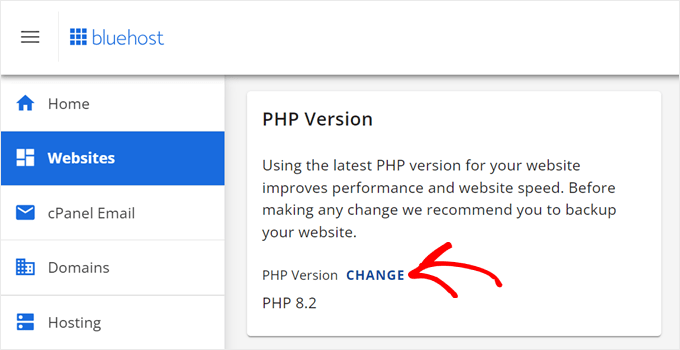
Nous espérons que cet article vous a aidé à en savoir plus sur les mises à jour de WordPress. Vous pouvez également consulter notre liste de lectures complémentaires ci-dessous pour des articles liés à des astuces, des conseils et des idées utiles sur WordPress.
Si vous avez aimé cet article, veuillez alors vous abonner à notre chaîne YouTube pour obtenir des tutoriels vidéo sur WordPress. Vous pouvez également nous trouver sur Twitter et Facebook.
Additional Reading
- Comment vérifier et mettre à jour la dernière version de WordPress
- Comment mettre à jour un thème WordPress sans perdre sa personnalisation ?
- Comment désactiver les mises à jour de plugins dans WordPress et pourquoi vous ne devriez pas le faire
- Comment désactiver les mises à jour automatiques dans WordPress
- Comment forcer WordPress à vérifier les mises à jour des extensions (méthode simple)
- Guide du débutant : Comment mettre à jour WordPress en toute sécurité (Infographie)
- Comment vérifier les mises à jour de sécurité de WordPress (Guide pour débutants)
- Dois-je mettre à jour WordPress ou les extensions en premier ? (Trier afin de commander les mises à jour)
- Comment mettre à jour manuellement les extensions WordPress via FTP
- Quel est l’impact des mises à jour PHP de votre hébergeur sur les sites WordPress ?




